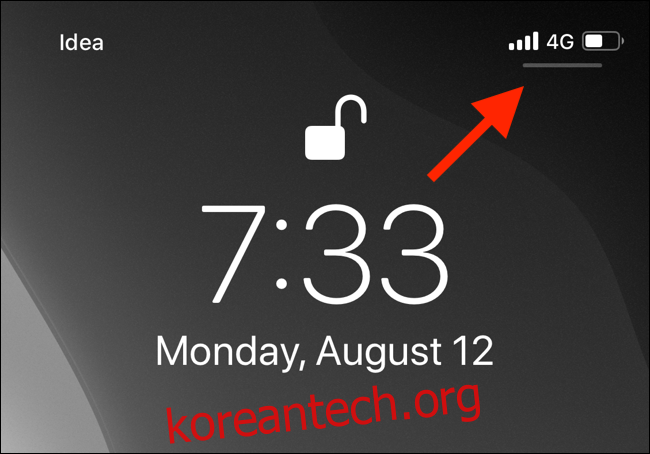iPhone의 방해 금지 모드는 마음의 평화를 얻을 수 있는 좋은 방법입니다. 매일 밤 예약할 수 있지만 일시적으로 방해 금지 모드를 활성화해야 하는 경우가 있습니다.
방해 금지 모드는 모든 전화와 알림을 자동으로 무음으로 설정합니다. 그러나 누군가가 반복적으로 전화를 걸면 전화 앱의 즐겨찾기도 통과할 수 있습니다.
iPhone의 제어 센터에서 바로 방해 금지 모드를 제어할 수 있습니다. Apple은 iOS 12에 새로운 사용자 지정 가능한 방해 금지 기능을 추가했습니다.
iPhone의 경우 화면 오른쪽 상단에서 아래로 스와이프합니다. 홈 버튼이 있는 구형 iPhone을 사용하는 경우 디스플레이 하단에서 위로 스와이프합니다.

여기, 제어 센터에서 방해 금지(초승달) 아이콘을 찾으십시오. 아이콘을 탭하면 방해 금지 모드가 활성화 또는 비활성화됩니다. 그러나 대신 메뉴가 나타날 때까지 방해 금지 버튼을 길게 누릅니다.
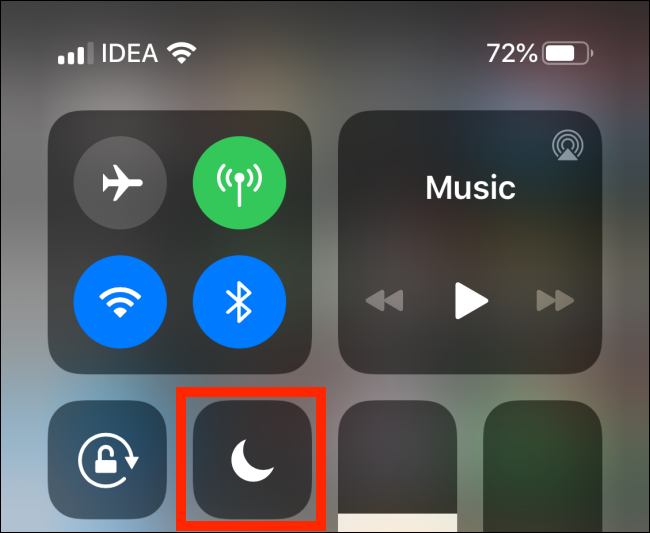
여기에서 선택할 수 있는 몇 가지 옵션이 표시됩니다.
1시간 동안: 이 옵션은 1시간 후에 자동으로 방해 금지 모드를 비활성화합니다.
오늘 저녁까지: 저녁에는 방해 금지 모드가 비활성화됩니다.
내가 이 위치를 떠날 때까지: 해당 위치를 떠날 때 방해 금지 모드가 비활성화됩니다. 사무실이나 회의를 떠난 후 수동으로 방해 금지 모드를 끄는 것을 잊어버린 경우에 유용합니다.
이 이벤트가 끝날 때까지: 캘린더 앱에 이벤트가 있는 경우 이 옵션이 표시됩니다. 이벤트 시간이 끝나면 방해 금지 모드가 꺼집니다.
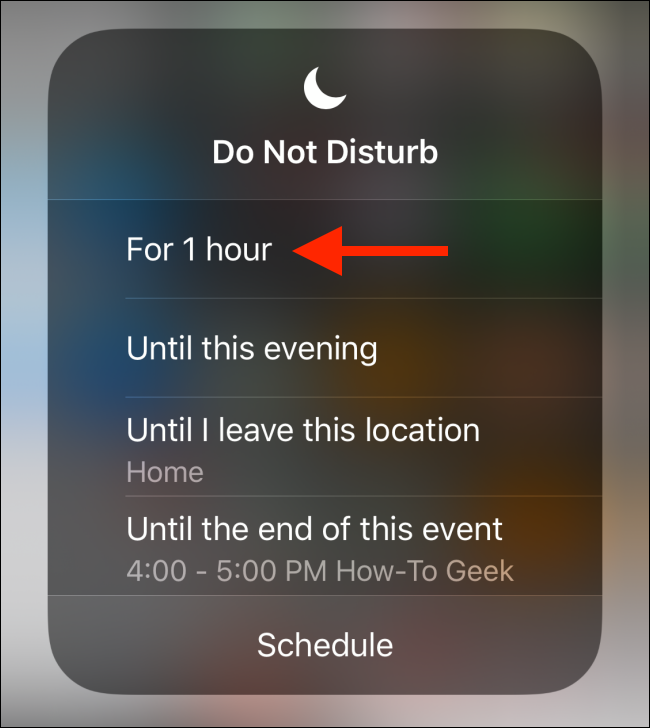
방해 금지 기능이 밤에 자동으로 활성화되도록 설정하지 않은 경우 예약 버튼을 눌러 설정하고 방해 금지 모드에 대한 옵션을 구성할 수 있습니다.
옵션 중 하나를 선택한 다음 제어 센터로 돌아가십시오. 상태 표시줄에 초승달 아이콘이 표시되고 잠금 화면에 방해 금지 모드가 활성화되었음을 알리는 알림이 표시됩니다.

언제든지 방해 금지 모드를 비활성화하려면 iPhone의 제어 센터로 돌아가서 “방해 금지” 아이콘을 다시 탭하십시오.
Apple에는 방해 금지 모드에 대한 선택적 필터가 없습니다. 그러나 가까운 가족이 무슨 일이 있어도 항상 연락하기를 원한다면 비상 우회 기능을 사용하여 방해 금지 모드를 우회하도록 할 수 있습니다.